Der Monitor bleibt nach dem Einschalten dunkel, das OSD erscheint nicht oder nur ganz dunkel und auch beim Starten von Windows bleibt der Bildschirm schwarz. Das deutet auf einen Hardwaredefekt am Monitor hin. Testet euren Monitor nochmal an einem anderen PC oder Notebook. Bleibt auch hier der Monitor dunkel, dann ist möglicherweise die Hintergrundbeleuchtung im Monitor ausgefallen.
Der Monitor im Youtube-Video hat eine Hintergrundbeleuchtung mit Kaltkathodenröhren. Sind auf dem im Monitor eingebauten Netzteil die Kondensatoren nach einigen Jahren defekt, dann kann auch die Hintergrundbeleuchtung ausfallen oder der Monitor lässt sich gar nicht mehr einschalten. Hilft auch, wie bei dem Monitor im Video, das Tauschen der Kondensatoren nicht, dann sind oft die Kaltkathodenröhren selbst defekt oder andere Bauteile auf der Platine wie die Transformatoren.
Neuere Monitore haben eine LED-Hintergrundbeleuchtung, die deutlich weniger Spannung und Strom benötigt.
PC-Monitor bleibt schwarz nach dem Einschalten

Dieser Monitor bleibt nach dem Einschalten schwarz und es wird kein Bild angezeigt. Dabei ist es unerheblich, wie lange der Monitor eingeschaltet ist oder ob er warm oder kalt ist.
Display Menü auch nicht sichtbar
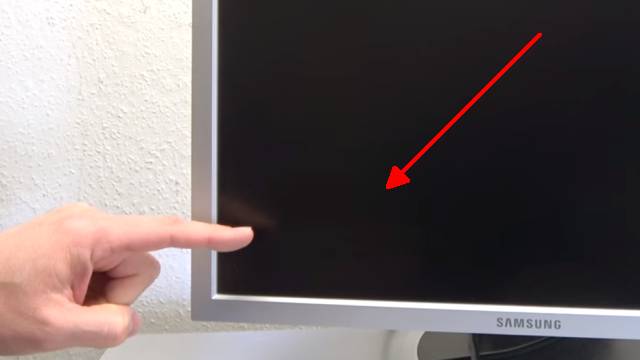
Schaut man genau auf das Display, dann erkennt man dunkel und schwach das OSD-Menü, welches bei diesem Monitor über den Bildschirm wandert. Das ist ein Zeichen, dass der Monitor selbst einen Defekt hat, ziemlich wahrscheinlich mit der Hintergrundbeleuchtung.
Der Trick mit der Taschenlampe

Bei einigen Monitoren mit defekter Hintergrundbeleuchtung kann man mit einer Taschenlampe seitlich in das Display leuchten und erkennt dann die Anzeige besser. Hat bei diesem Monitor aber nicht funktioniert.
TFT-Monitor wird von Windows erkannt

Trotzdem wird der Monitor vom Windows richtig erkannt (Monitor Nr.2). Die Elektronik des Monitors scheint also noch zu funktionieren. Testet einen solchen Monitor vor dem Öffnen an mehreren PCs oder Notebooks.
TFT-Monitor Netzteil ausbauen

Das ist der aufgeschraubte Monitor mit der Netzteilplatine. Diese liefert den Strom für die Signalverarbeitungsplatine (oben, mit den VGA und HDMI-Anschlüssen) und für die Hintergrundbeleuchtung des Monitors.




